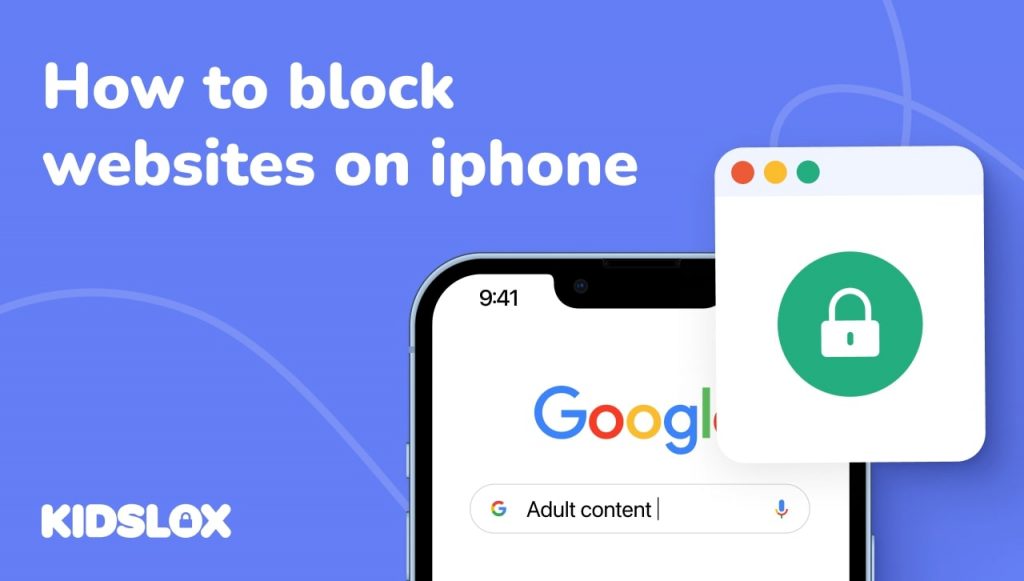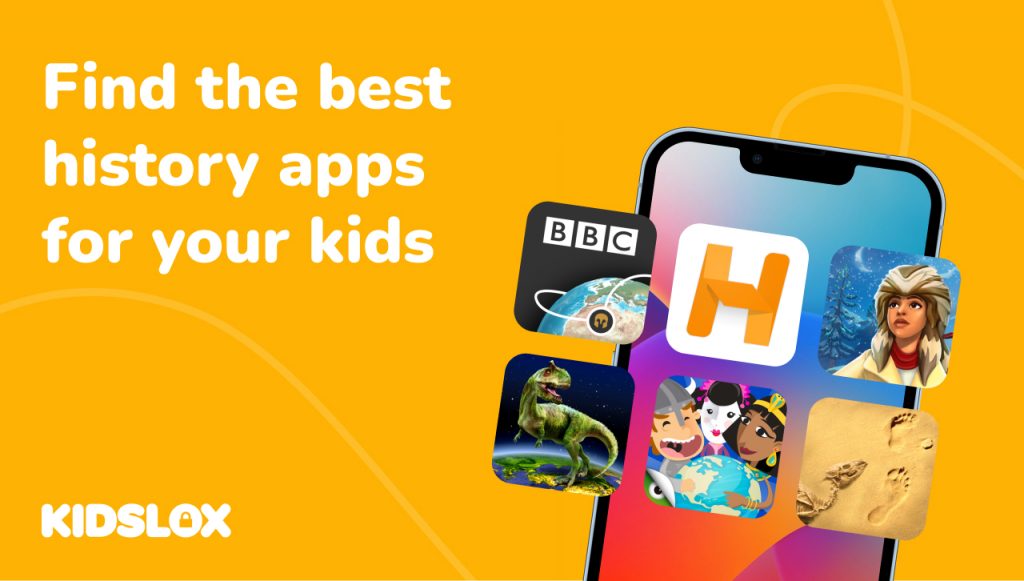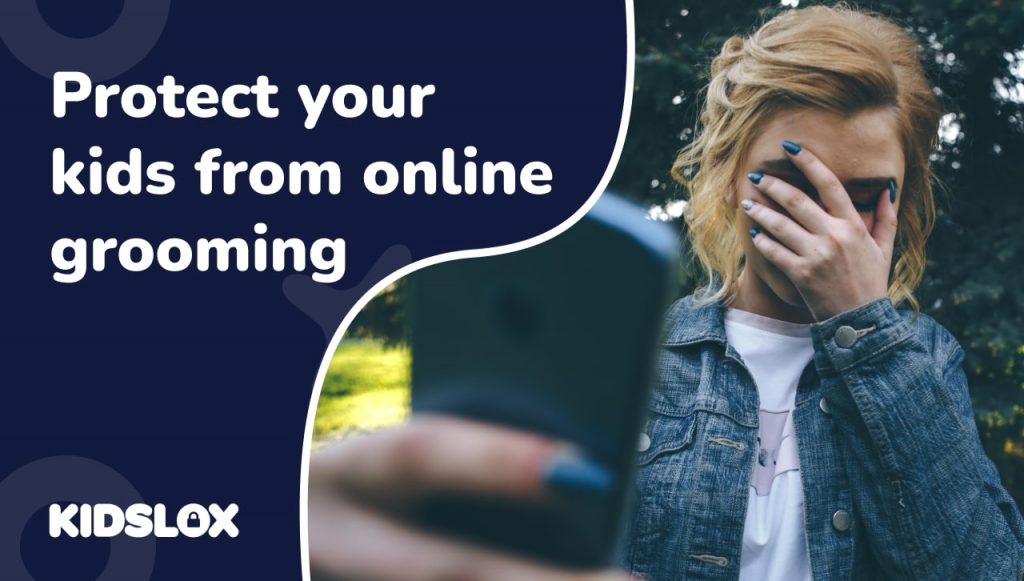Pour la plupart des familles, avoir au moins un iPhone en cours d’utilisation est monnaie courante. Le smartphone, lancé à l’origine en 2007, est devenu un outil indispensable pour de nombreuses personnes.
Cependant, des inquiétudes ont été soulevées quant à l’utilisation des iPhones par les enfants. En particulier, les parents s’inquiètent de l’exposition de leurs enfants à des contenus inappropriés sur Internet.
Non seulement les enfants peuvent rencontrer du contenu sexuel sur les iPhones, mais ils peuvent également être exposés à la violence, aux discours de haine et à d’autres contenus offensants. Les parents doivent savoir comment bloquer les sites Web sur les iPhones pour protéger leurs enfants de ce contenu nuisible.
Dans cet article, nous vous donnerons un guide pratique sur le blocage des sites Web sur les iPhones. Nous répondrons également à certaines des questions les plus fréquemment posées sur ce sujet.
Pourquoi bloquer les sites Web sur les iPhones pour les enfants ?
L’iPhone est une incroyable réussite technologique. Non seulement c’est un appareil puissant, mais il est également convivial et relativement abordable.
Cependant, la popularité de l’iPhone signifie que les enfants de tous âges l’utilisent désormais. Et bien qu’il y ait de nombreux avantages à cela, il y a aussi des risques :
- L’iPhone permet aux enfants d’accéder à Internet. Cela peut être une bonne chose, car cela permet aux enfants d’apprendre et d’explorer. Cependant, cela signifie également que les enfants peuvent tomber sur des contenus inappropriés.
- L’iPhone est un appareil portable. Cela signifie que les enfants peuvent l’utiliser dans des endroits où ils ne devraient pas avoir accès à Internet, comme à l’école ou dans la voiture.
- L’iPhone est un appareil social. Cela signifie que les enfants peuvent l’utiliser pour interagir avec des personnes qu’ils ne connaissent pas, ce qui peut conduire à des situations dangereuses.
En tant que parents, nous voulons que nos enfants puissent utiliser la technologie en toute sécurité. Nous voulons qu’ils puissent apprendre et explorer sans être exposés à des contenus préjudiciables ou inappropriés. Pourtant, la réalité est qu’Internet peut être un endroit dangereux pour les enfants.
C’est pourquoi il est si crucial que les parents sachent comment bloquer les sites Web sur les iPhones. Ce faisant, ils peuvent protéger leurs enfants contre les contenus préjudiciables et inappropriés.
Comment bloquer des sites Web sur iPhone – Un guide étape par étape
Il existe plusieurs façons de bloquer les sites Web sur les iPhones. Nous vous montrerons comment procéder en utilisant les fonctionnalités intégrées de l’iPhone ainsi qu’en utilisant des applications tierces.
Méthode 1 : Utiliser les fonctionnalités intégrées de l’iPhone
La première méthode consiste à utiliser les fonctionnalités intégrées de l’iPhone. Cette méthode est efficace, mais elle ne fonctionne que si vous avez un iPhone exécutant un iOS doté de Screen Time.
Pour bloquer les sites Web sur iPhone à l’aide des fonctionnalités intégrées, procédez comme suit :
- Ouvrez l’application Paramètres sur votre iPhone.
- Faites défiler vers le bas et appuyez sur Temps d’écran.
- Appuyez sur Restrictions de contenu et de confidentialité.
- Entrez un mot de passe à quatre chiffres. Cela sera utilisé pour débloquer les restrictions.
- Appuyez sur Restrictions de contenu.
- Appuyez sur Contenu Web.
- Sélectionnez Limiter les sites Web pour adultes.
- Appuyez sur Terminé.
Dans cet écran, vous pouvez également définir des sites Web “Toujours autorisés” ainsi que des sites Web que vous souhaitez bloquer. Cliquez simplement sur chaque option et entrez l’adresse du site Web.
Méthode 2 : bloquer la recherche Web de Siri
La deuxième méthode consiste à bloquer la recherche Web de Siri. Cela empêchera Siri de pouvoir accéder à Internet. Pour le faire, suivez ces étapes:
- Ouvrez l’application Paramètres sur votre iPhone.
- Faites défiler vers le bas et appuyez sur Siri et recherche.
- Tapez sur Recherche Web.
- Désactivez le commutateur à côté de Siri Suggestions.
- Désactivez le commutateur à côté de Autoriser la recherche sur le Web.
- Appuyez sur Terminé.
Cela empêchera Siri de pouvoir accéder à Internet. Cependant, cela n’empêchera pas d’autres applications d’accéder à Internet.
Méthode 3 : configurer des applications tierces de blocage de sites
La troisième méthode consiste à utiliser une application tierce de blocage de site. Il existe de nombreuses applications différentes, chacune offrant des fonctionnalités différentes.
Avec Kidslox, vous pouvez facilement bloquer des sites Web sur l’iPhone de votre enfant. Le filtre “Bloqué par Kidslox” est activé par défaut, ce qui bloque l’accès à 4 millions d’URL inappropriées.
Vous pouvez également bloquer manuellement des sites Web spécifiques en utilisant le filtre “Bloqué par vous”. Cela vous donnera un meilleur contrôle sur ce à quoi votre enfant peut et ne peut pas accéder.
Pour bloquer les sites Web sur l’iPhone de votre enfant à l’aide de Kidslox, procédez comme suit :
- Téléchargez l’application Kidslox depuis l’App Store.
- Ouvrez l’application et créez un compte.
- Suivez les instructions pour configurer l’application sur l’iPhone de votre enfant.
- Appuyez sur le filtre “Bloqué par vous”.
- Appuyez sur Ajouter un site Web.
- Entrez l’adresse du site Web que vous souhaitez bloquer et appuyez sur Bloquer le site Web.
- Répétez ce processus pour tous les autres sites Web que vous souhaitez bloquer.
Kidslox est une puissante application de contrôle parental qui vous donne un contrôle total sur l’iPhone de votre enfant. Avec Kidslox, vous pouvez bloquer des sites Web, définir des limites de temps et bien plus encore.
Questions fréquemment posées
Q : Puis-je bloquer un site Web spécifique sur mon iPhone ?
R : Vous pouvez ! Suivez simplement les étapes répertoriées ci-dessus pour bloquer l’accès à tout site Web spécifique via un appareil iPhone. Cela garantira que votre enfant ne pourra visiter que des sites Web adaptés à son âge.
Q : Comment puis-je bloquer un site Web particulier ?
R : Vous pouvez utiliser les fonctionnalités intégrées de l’iPhone ou une application tierce comme Kidslox pour bloquer des sites Web spécifiques. Suivez simplement les étapes ci-dessus pour commencer et
Q : Comment bloquer un site Web sur mon iPhone sans restrictions ?
R : Pour bloquer un site Web sans définir de restrictions telles qu’un code d’accès, vous devez utiliser une application tierce qui interagit avec le serveur DNS de votre réseau. Cela vous aidera à continuer à utiliser votre appareil sans avoir à vous soucier d’accéder accidentellement à un site Web bloqué.
Q : Comment bloquer un site Web à partir d’une application sur mon iPhone ?
R : Un autre problème courant auquel les parents sont confrontés est d’essayer de bloquer un site Web à partir d’une application. Cela peut être difficile, car la plupart des applications auront leur propre navigateur intégré. Cependant, vous pouvez essayer d’utiliser une application tierce comme Kidslox pour empêcher l’accès aux sites Web via des applications sur l’iPhone de votre enfant.
Q : Puis-je bloquer des sites Web sur l’iPod touch de mon enfant ?
R : Oui ! Bien que les appareils iPod Touch ne puissent pas mettre à niveau vers le dernier logiciel iOS, ils peuvent toujours utiliser les fonctionnalités de blocage intégrées à l’iPhone. Suivez simplement les étapes ci-dessus pour commencer.
Q : Puis-je bloquer des sites Web sur l’iPad de mon enfant ?
R : Comme le logiciel de l’iPad est similaire à celui de l’iPhone, vous pouvez suivre les étapes ci-dessus pour bloquer les sites Web sur l’iPad de votre enfant.
Q : Comment bloquer les sites Web sur iPhone sur Chrome ?
R : Vous pouvez utiliser les fonctionnalités intégrées de Chrome pour bloquer les sites Web sur votre iPhone.
Ouvrez simplement l’application et appuyez sur les trois points dans le coin supérieur droit. À partir de là, sélectionnez Paramètres > Paramètres du site > Pop-ups et redirections. Activez le paramètre Blocage. Cela empêchera les sites Web d’ouvrir de nouveaux onglets ou fenêtres sur votre iPhone.
Q : Mon enfant peut-il contourner les blocages de sites Web ?
R : Bien qu’il soit impossible d’empêcher complètement votre enfant d’accéder à des sites Web bloqués, vous pouvez compliquer la tâche en utilisant un mot de passe ou en configurant des restrictions sur son appareil. Vous pouvez également utiliser une application tierce comme Kidslox, qui vous donnera plus de contrôle sur ce à quoi votre enfant peut accéder sur son iPhone.
Conseils pour aider votre enfant à rester en sécurité en ligne
Bien que le blocage de sites Web sur un iPhone soit une méthode efficace pour aider votre enfant à rester en sécurité en ligne, il est essentiel de parler à votre enfant d’une utilisation responsable d’Internet. Voici quelques conseils pour vous aider à démarrer :
1. Parlez à votre enfant de l’importance d’être respectueux en ligne.
Tout d’abord, il est important que vous parliez à votre enfant du respect en ligne. Cela inclut de ne pas partager d’informations personnelles, de s’abstenir de publier des commentaires méchants et d’être conscient de ce qu’ils partagent avec le monde.
2. Établissez des directives pour l’utilisation d’Internet.
Ensuite, asseyez-vous avec votre enfant et établissez des lignes directrices pour l’utilisation d’Internet. Il peut s’agir de fixer des délais, de spécifier les sites Web qu’ils sont autorisés à visiter et de convenir d’une conséquence en cas d’infraction aux règles.
3. Expliquez l’importance de la vie privée.
Il est également important d’expliquer l’importance de la vie privée à votre enfant. Cela inclut le fait de ne pas partager d’informations personnelles telles que leur adresse ou leur nom complet. De plus, rappelez-leur que n’importe qui peut voir tout ce qu’ils publient en ligne dans le monde.
4. Vérifiez régulièrement avec votre enfant.
Enfin, assurez-vous de vérifier régulièrement avec votre enfant. Cela vous aidera à rester à jour sur leur utilisation d’Internet et à vous assurer qu’ils suivent les directives que vous avez définies.
Découvrez comment Kidslox assure la sécurité des enfants en ligne
En suivant ces conseils, vous pouvez aider votre enfant à rester en sécurité en ligne. De plus, le blocage de sites Web sur leur iPhone vous donnera la tranquillité d’esprit en sachant qu’ils n’accèdent pas à du contenu qui ne leur convient pas.
L’un des meilleurs moyens d’assurer la sécurité de votre enfant en ligne est d’utiliser une application de contrôle parental comme Kidslox. Kidslox vous permet de bloquer des sites Web et des applications, de définir des limites de temps et de surveiller l’activité de votre enfant. Lorsque vous configurez Kidslox sur le téléphone de votre enfant, le paramètre par défaut bloque plus de 4 millions d’URL inappropriées et vous pouvez facilement ajouter à ces sites spécifiques que vous préféreriez qu’ils ne visitent pas.
Avec un seul compte Kidslox, vous pouvez surveiller tous les appareils que votre enfant utilise, y compris les iPhones, les iPads et les appareils Android. De plus, vous pouvez accéder à Kidslox de n’importe où dans le monde.
Essayez Kidslox aujourd’hui (avec un essai gratuit de 3 jours, sans engagement) et protégez votre enfant en ligne grâce à la dernière technologie de contrôle parental.